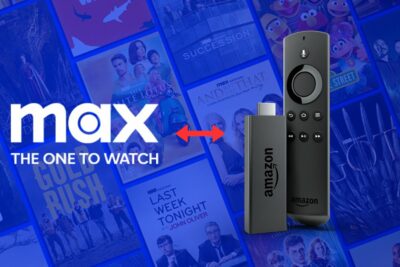
¿Cómo programar el control de Fire Stick?

Si recientemente, adquiriste un Fire TV Stick y estás listo para configurarlo, es posible que estés buscando una guía sobre cómo y dónde comenzar.
En esta nota, hemos preparado todo lo que necesitas saber sobre la configuración y el uso de tu control Fire TV Stick, independientemente del modelo que hayas comprado.
Si quieres saber más de Fire Stick te recomendamos leer:
¿Cómo configurar Amazon Fire TV Stick sin control?
¿Cómo configurar tu Fire TV Stick?
Al iniciar la configuración de un Fire TV Stick nuevo, uno de los primeros procedimientos es vincular el control remoto. Habitualmente, este proceso debería realizarse de forma automática.
- Enciende tu Fire Stick.
- Inserta las baterías en el control remoto.
- Inmediatamente, el Fire Stick debería conectarse y emparejarse con el control remoto de forma automática.
- Por último, haz clic en el botón Reproducir / Pausa para que puedas continuar con la configuración.
Si no logras emparejarlo automáticamente, prueba quitando y reinsertando las baterías y vuelve a intentarlo. Si aún así no funciona, puedes optar por un emparejamiento manual manteniendo presionado el botón de Inicio por un periodo de 10 a 20 segundos hasta que se vincule.
Mira También ¿Cómo pagar a meses sin intereses en Amazon?
¿Cómo pagar a meses sin intereses en Amazon?¿Cómo emparejar un control remoto Fire TV Stick de repuesto?
Si tienes que cambiar tu control remoto Fire TV Stick o simplemente quieres añadir más, el procedimiento es fácil. Tu Fire Stick permite conectar hasta siete controles remotos, permitiendo que cada integrante de la familia posea uno.
Es posible añadir controles remotos oficiales de Fire Stick, incluso aquellos de modelos anteriores, así como también controles de marcas externas.
Configura mandos a distancia oficiales Fire Stick
Para emparejar un control remoto oficial de Amazon Fire TV Stick de reemplazo:
- Asegúrate de que tu Fire Stick esté conectado y en funcionamiento.
- Presiona y sostén el botón de Inicio por aproximadamente 10-20 segundos. En los controles remotos más recientes, un LED ámbar empezará a destellar rápidamente; puedes soltar el botón de Inicio cuando esto suceda. En modelos anteriores que no tienen LED, simplemente mantén presionado el botón.
- Una vez que el emparejamiento sea exitoso, aparecerá una notificación en la esquina inferior derecha de la pantalla.
Para hacer por un método alternativo, ve a Configuración> Controladores y dispositivos Bluetooth> Controles remotos de Amazon Fire TV> Agregar nuevo control remoto .
Ahora tu Fire Stick comenzará a buscar cualquier control remoto disponible dentro del alcance para vincularse con él.
Mira También ¿Cómo activar Fire TV Stick sin cuenta de Amazon?
¿Cómo activar Fire TV Stick sin cuenta de Amazon?Configura mandos a distancia Fire Stick de terceros
Si decides usar uno de los controles remotos Fire TV Stick de terceros más recomendados, el proceso para emparejarlo como reemplazo podría variar un poco.
Aunque muchos controles remotos de terceros se sincronizan de la misma forma que los oficiales, manteniendo presionado el botón de Inicio, es probable que necesites sostenerlo por un periodo más largo, quizás hasta un minuto. En algunos casos, podría ser necesario reiniciar primero el Fire Stick.
Para ciertos controles, quizás necesites activar el modo de emparejamiento del control remoto (consulta el manual para instrucciones específicas). Luego, dirígete a Configuración > Controladores y dispositivos Bluetooth y selecciona Controladores de juegos u Otros dispositivos Bluetooth para iniciar la búsqueda y proceder al emparejamiento.
¿Cómo desemparejar un control remoto Fire TV Stick?
Si ya haz conectado todos tus controles remotos, pero ahora quieres eliminar uno, sigue estos pasos para desemparejarlo con éxito.
- Dirígete a Configuración > Controladores y dispositivos Bluetooth y elige Controles remotos de Amazon Fire TV, Controladores de juegos u Otros dispositivos Bluetooth, dependiendo de cuál quieras quitar.
- Selecciona el dispositivo que deseas eliminar y presiona el botón con tres líneas en tu control remoto principal.
- Haz clic en Aceptar para desconectar el dispositivo elegido.
Ten en cuenta que no puedes desvincular un control remoto si solo haz configurado uno.
Mira También ¿Cuántos Fire Stick puedo tener con la misma cuenta?
¿Cuántos Fire Stick puedo tener con la misma cuenta?Si quieres conocer otros artículos parecidos a ¿Cómo programar el control de Fire Stick? puedes visitar la temática Amazon.





También puedes leer